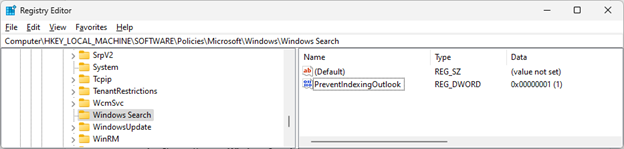Última actualización: 25 de julio de 2022
PROBLEMA
Al buscar en la versión de escritorio de Outlook en Windows 11, es posible que no vea los mensajes de correo electrónico más recientes en los resultados de búsqueda. Si compruebas las Opciones de indexación de Windows en Panel de control, observarás que la indexación puede ejecutarse lentamente o estar pausada. Este problema afecta principalmente a los usuarios que tienen cuentas POP, IMAP y exchange sin conexión. Esto se debe a que la característica de búsqueda usa principalmente la servicio Search local de Windows para indexar el correo electrónico. Email hospedada por Microsoft 365 y cuentas conectadas de Exchange usa la Búsqueda de servicios para la mayoría de los ámbitos de búsqueda. Este problema no afecta a la búsqueda de servicios.
ESTADO: CORREGIDO
Se incluye una corrección para este problema en la actualización de Windows 11 del 21 de julio de 2022 KB5015882 (compilación del sistema operativo 22000.832) Preview (microsoft.com).
El cambio específico al que se hace referencia en el artículo de Windows 11:
-
Se corrige un problema que hace que la reconstrucción de índices sea lenta. Esto ayuda a los dispositivos que tienen problemas de búsqueda local, incluida la búsqueda de correos electrónicos recientes en Outlook.
SOLUCIÓN ALTERNATIVA TEMPORAL
Puedes solucionar temporalmente el problema deshabilitando Windows Desktop Search. Esto hará que Outlook use su búsqueda integrada. La búsqueda integrada mostrará el siguiente mensaje para indicar que no está usando la servicio Search de Windows:
"El rendimiento de la búsqueda se verá afectado porque una directiva de grupo ha desactivado el servicio Search de Windows".
Para deshabilitar el servicio Windows Desktop Search para Outlook, siga estos pasos:
Importante: En los pasos siguientes se muestra cómo modificar el registro. No obstante, pueden producirse problemas graves si modifica el Registro de forma incorrecta. Por lo tanto, asegúrese de seguir estos pasos con atención. Para mayor protección, realice una copia de seguridad del Registro antes de modificarlo. Después, podrá restaurar el Registro si se produce un problema. Para obtener más información sobre cómo realizar copias de seguridad y restaurar el Registro, ve a Cómo hacer una copia de seguridad y restaurar el Registro en Windows.
-
En Windows, haga clic con el botón derecho en Inicio y, después, seleccione Ejecutar. En el cuadro Abrir:, escriba regedit y, después, seleccione Aceptar. Se abrirá la Editor del Registro.
-
Busca esta subclave en el Registro y selecciónala: HKEY_LOCAL_MACHINE\SOFTWARE\Policies\Microsoft\Windows
-
Selecciona Editar > Nueva clave de > y asigna un nombre a la nueva clave de Windows Search.
-
Selecciona la nueva clave de Windows Search.
-
Seleccione Editar > Nuevo valor DWORD >.
-
Escriba PreventIndexingOutlook como el nombre del DWORD y, después, presione Entrar.
-
Haga clic con el botón derecho en PreventIndexingOutlook y, después, seleccione Modificar....
-
En el cuadro Datos del valor, escriba 1 para habilitar la entrada del Registro y, después, seleccione Aceptar.
Nota: Para deshabilitar el valor PreventIndexingOutlook , escriba 0 (cero) y, después, seleccione Aceptar.
-
Salga del Editor del Registro y, a continuación, reinicie Outlook.
Como referencia, la siguiente captura de pantalla muestra cómo aparecerá esta corrección en la Editor del Registro cuando se habilite la solución alternativa.
Más recursos

Preguntar a los expertos
Lea nuestro blog, póngase en contacto con expertos y discuta sobre las últimas novedades y procedimientos recomendados de Outlook.

Obtener ayuda de la comunidad
Formule una pregunta y encuentre soluciones facilitadas por agentes de soporte técnico, profesionales MVP, ingenieros y otros usuarios de Outlook.

Sugerir una característica nueva
Estaremos encantados de escuchar sus sugerencias y comentarios. Comparta sus ideas. Su opinión nos importa.
Vea también
Correcciones o soluciones alternativas para problemas recientes en Outlook para PC
Solución de problemas de búsqueda de Outlook